AirDrop无法在iPhone / iPad上运行怎么办
“我想在我的iPhone 8和iPad mini 4之间分享照片,两者都运行iOS 11.1系统。但是当我点击AirDrop分享时,我的手机无法识别家中其他的苹果设备,有没有什么解决方法?”
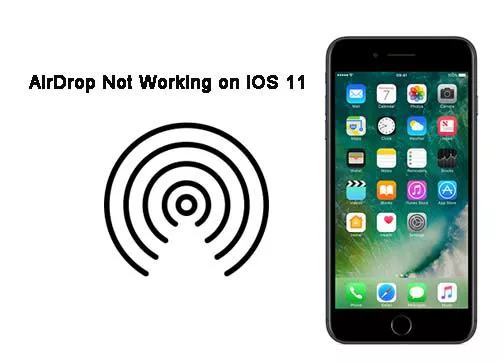
AirDrop是一种在iPhone,iPad和Mac之间共享内容的简便方法。然而,最近一些用户称AirDrop在iOS 13.4.1/13.4/13上不起作用。这个问题可能是由于网络问题,软件故障或系统不兼容造成。我们根据测试和客户的反馈收集了一些有用的方法。详细步骤如下:
第一部分:修复AirDrop无法在iPhone / iPod上识别的常用方法
1.检查Wi-Fi和蓝牙是否已打开
当Wi-Fi和蓝牙都打开时,AirDrop才可以工作,因此您需要确保这两项功能已启用。
2.强制重启iPhone
强制重启iPhone是在iOS 13更新后解决许多系统问题的简单方法。当AirDrop无法识别iPhone或iPad,无法发送或接收文件时,请尝试重启设备。
对于iPhone X / 8/8 Plus来说,快速按下“音量+”键后松开,然后快速按下“音量-”键后松开,最后按住侧面电源按钮直到出现苹果开机logo。
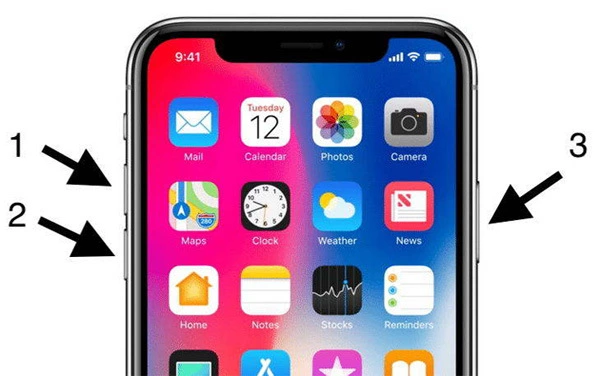
对于iPhone 7来说,请同时按下“音量-”键和电源按钮。对于其他iPhone机型,请同时按住电源按钮和主屏幕按钮,直至看到苹果开机Logo。
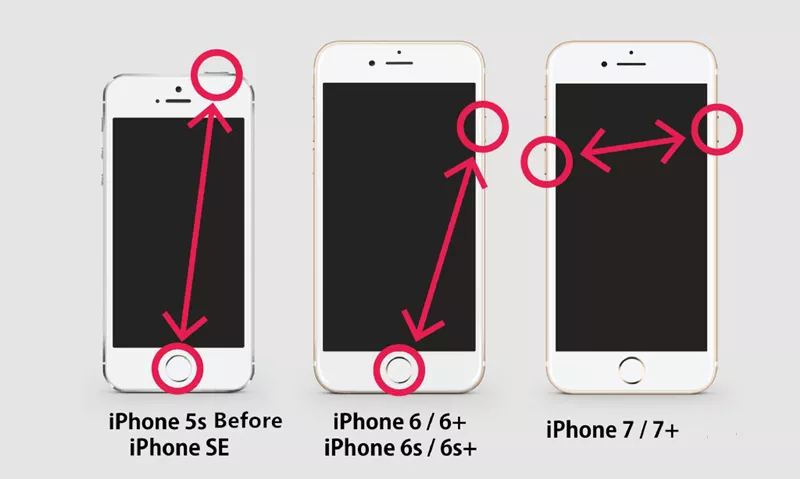
3.重新登录iCloud
打开手机设置 >用户名 > iCloud > 选择“注销”,然后再次登录iCloud,最后检查AirDrop问题是否已修复。
4.重置网络设置
尝试上述步骤后,AirDrop还是无法正常工作?最后还可以重置iPhone上的网络设置。注意,此操作将更改蜂窝,APN,VPN和Wi-Fi密码等设置。
打开设置 >通用 >还原,然后点击“还原网络设置”。
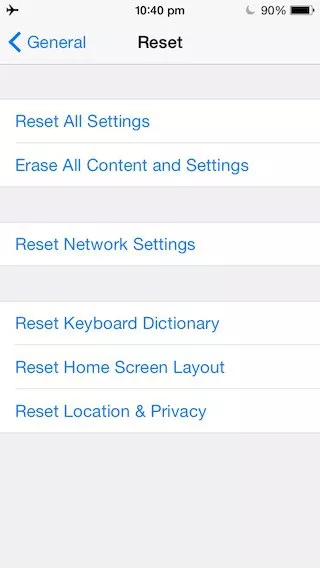
第二部分:使用牛学长苹果数据管理工具传输数据
尝试了上述所有办法后,AirDrop仍然无法正常工作?还可以使用第三方数据传输工具 牛学长苹果数据管理工具 传输数据

第一步:运行软件并将两个iOS设备连接到计算机。
第二步:选择要传输的文件类型。您可以将部分文件或所有文件从原设备移动到pc电脑上
第三步:然后再从pc设备导入至新的设备上
